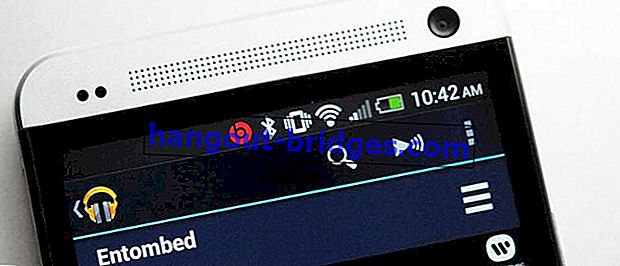추가 응용 프로그램을 설치할 필요없이 다른 사람의 컴퓨터를 제어하는 방법
Windows의 원격 데스크톱 기능은 사용자가 다른 컴퓨터에서 발생하는 모든 활동을보다 쉽게 제어하고 알 수 있도록하기 위해 만들어졌습니다. 사용하는 방법? 이번에 Jaka의 토론을 확인하십시오!
Windows 운영 체제는 다양한 유용한 기능을 제공하는 운영 체제 중 하나이며 원격 데스크톱 기능 중 하나입니다 . Windows의 원격 데스크톱 기능은 사용자가 제어 컴퓨터에서 발생하는 모든 활동을 보다 쉽게 제어하고 알 수 있도록하기 위해 만들어졌습니다 .
그러나 무지한 사람들이이 기능을 사용하면 친구 모르게 컴퓨터를 통해 친구의 컴퓨터를 제어 하는 등 여러 가지 문제 를 해결할 수 있습니다 . 브라우저 나 응용 프로그램 등을 닫을 수 있습니다. 문제는이 기능의 정확한 위치와 사용 방법입니다. 이번에는 Jaka가 원격 데스크톱 연결 기능을 사용하는 방법에 대해 설명합니다 . 들어 봐!
함께 읽어보기- 매우 복잡한! Android를 통해 집에서 PC 제어
- Android 스마트 폰을 사용하여 컴퓨터를 원격으로 연결하는 방법
- Chrome 원격 데스크톱으로 Android를 통해 컴퓨터에 액세스
추가 응용 프로그램을 설치할 필요없이 다른 사람의 컴퓨터를 제어하는 방법
- 먼저 시작 메뉴에 액세스 하여 친구의 컴퓨터 제어판을 찾으 십시오.

- 제어판을 통해 먼저 시스템 섹션 을 선택 하여 친구의 컴퓨터 시스템에 대한 정보가 포함 된 시스템 페이지에 액세스하십시오.

- 그런 다음 선택 고급 시스템 설정을 한 후, 선택 원격 탭을 , 또는 당신이 선택할 수 있습니다 원격 설정을 직접 원격 탭에 액세스 할 수 있습니다.

이 원격 탭에서 원격 데스크톱 섹션을보십시오 . 이 컴퓨터에 대한 원격 연결을 허용 하여 다른 컴퓨터에서 컴퓨터로의 원격 액세스를 거부 할 수 없음 및 이 컴퓨터에 대한 원격 연결을 허용 하여 컴퓨터에 대한 원격 액세스를 허용 하는 두 가지 중에서 선택할 수 있습니다. 아래 옵션을 반드시 확인하십시오.
그렇다면 컴퓨터에서 동일한 작업을 수행하십시오.
그런 다음 모든 설정이 완료되면 시작 메뉴를 다시 열고 원격 데스크톱 연결을 찾은 다음 친구의 컴퓨터에서 컴퓨터의 IP 주소를 입력 하십시오 .

컴퓨터의 IP를 모르는 경우 CMD 에서 ipconfig 명령 을 사용하십시오 .
연결 프로세스가 완료되고 친구의 컴퓨터와 게임을 할 준비가 될 때까지 잠시 기다리십시오. 친구의 브라우저를 끄고 파일 및 폴더에 액세스하여 복사하는 등의 작업을 수행 할 수 있습니다.
이것이 TeamViever 및 기타 응용 프로그램을 설치할 필요없이 컴퓨터에서 다른 사람의 컴퓨터에 매우 쉽게 액세스하는 방법 이었습니다 . , 희망적으로 유용하고 행운을 빕니다. 성공하려면이 방법을 사용할 때 동일한 네트워크에 연결되어 있는지 확인하십시오.